

Tutorial original aqui
Tutorial realizado el 20 de Octubre de 2014
Puedes encontrar otras versiones de este tutorial Aquí
Gracias por poner un link al tutorial si expones tu realización en un sitio, foro o en un mail
Para realizar este tag tendrás necesidad de:
Filtros:
- Medhi / Melt.
- FM tile tools / Blend Emboss.
- Mura's Seamless / Emboss at alpha.
Material:
Esta traducción está registrada en Twi

Está prohibido retirar los copys en los tubes proporcionados, renombrarlos o modificarlos con el fin de respetar el trabajo
de las artistas y de las personas que los tubean
El tube del pescador es de Odette
El tube del paisaje es de Suzi Sgai tubes
La máscara 014 es de Tine
La máscara LF-Mask-53 es de Linda Ferdinand.
La fuente usada para escribir el título del tutorial es Boutiquedisplaycaps
El resto de elementos que no son de su creación han sido encontrados en la red
Si quieres puedes ayudarte de la regla para situarte en la realización del tutorial
Marcador (Arrastra con el raton)

Preparación
Por seguridad duplicar vuestros tubes e imágenes en vuestro Psp
(ventana/ Duplicar)
Cerrar los originales y trabajar con las copias
Colocar las selecciones en la carpeta correspondiente de tu Psp
Tutorial realizado con la versión X3 del Psp. Traducido con la versión X6
Puedes usar el material que se proporciona u otro similar. Los colores, sombras, modos de capas,
etc deberás adaptarlos como es lógico a tu material. En el tutorial se indican los pasos seguidos con el material
que yo he usado
1 - Abrir una nueva imagen transparente de 850 par 700 pixeles
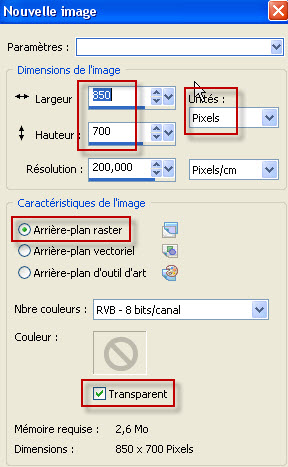
2 – Activar el tube de paysage "SS_Art_01"
O uno de vuestro gusto
Activar la Paleta de Materiales
Elegir dos colores de vuestro tube paisaje
Para ello activar la pipeta
Michéle ha usado el color marrón para el Primer Plano #6b634a (oscuro)
Y el color Rosa pálido para el Segundo Plano #ecd2c5 (claro)
Vamos a formar un gradiente con estos dos colores
Estilo_ Lineal Angulo_ 0 Repeticiones_ 0 Invertido_ Sin seleccionar
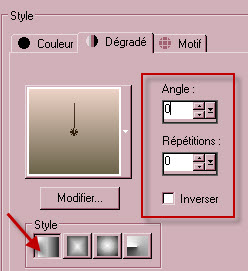
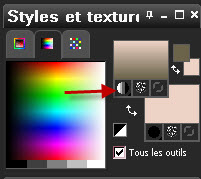
3 – Llenar vuestro paño con este gradiente
4- Activar vuestro tube de paisaje
Edición_ Copiar
Edición_ Pegar como nueva capa
5- Como necesitamos que este tube ocupe casi toda la totalidad de la capa, Michéle ha redimensionado este tube al 200%
Todas las capas sin seleccionar
(redimensionar en función del tube que uséis)
La capa de trama 1 servirá para llenar las zonas a las que no llegue el tube
6- Sobre el tube del paisaje
Ajustar_ Desenfocar_ Desenfoque Gaussiano_ 20
7- Efectos_ Efectos de la Imagen_ Mosaico integrado
Valores según captura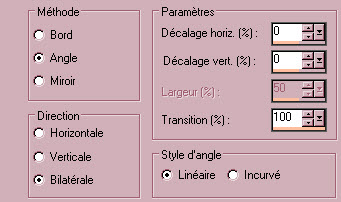
8- Capas_ Fusionar todo
9- Efectos_ Complementos_ Medhi / Melt / 2 / 25 / 0.
10- Efectos_ Complementos_ FM tile tools / Blend Emboss
Valores por defecto
11- Capas_ Nueva capa de trama
12- Llenar con el color blanco
13- Activar la máscara "LF Mask 53" en el psp y dejarla reducida
- Capas_ Nueva capa de máscara_ A partir de una imagen
Buscar la máscara_ LF-Mask-53

Capas_ Fusionar grupo
Opacidad al 60%
14- Capas_ Nueva capa de trama
Selecciones_ Seleccionar todo
15- Activar la máscara "creation_tine_masque014"
Edición_ Copiar
16- Edición_ Pegar en la selección
Selecciones_ Anular selección
17- Edición_ Cortar
Edición_ Pegar como nueva imagen
(en el caso de Michéle imagen 2)
Dejar reducida esta imagen en el psp
18- Activar el bote de pintura
Llenar la capa vacía (arriba en la pila de capas) con un color oscuro
Michéle ha usado el color #2c4956
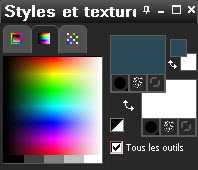
19- Capas_ Nueva capa de máscara_ A partir de una imagen
Buscar la imagen 2

Ajustar_ Nitidez_ Enfocar más
Capas_ Fusionar grupo
Capas_ Modo de capas_ Luz Fuerte
Opacidad al 85%
20- Capas_ Nueva capa de trama
21- llenar con un color claro
Michéle ha usado el color azul pálido #bad5df
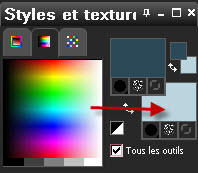
22- Activar la máscara "Celtic5" en el psp y dejarla reducida
- Capas_ Nueva capa de máscara_ A partir de una imagen
Buscar la máscara_ "Celtic5"
Misma configuración que la vez anterior
Ajustar_ Nitidez_ Enfocar más
Capas_ Fusionar grupo
23- Michéle ha redimensionado al 70%
Todas las capas sin seleccionar
24- Selecciones_ Cargar o guardar selección_ Cargar selección del disco
Buscar la selección_ "Fairymist_paimpollab"
Configuración
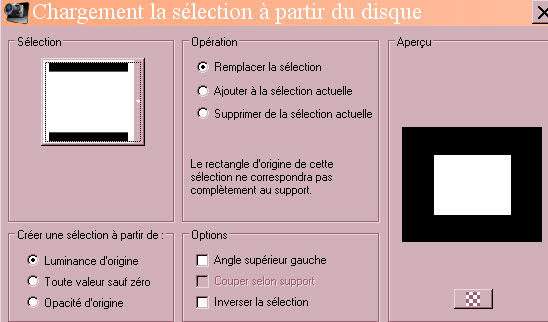
25- Activar la capa de trama 1
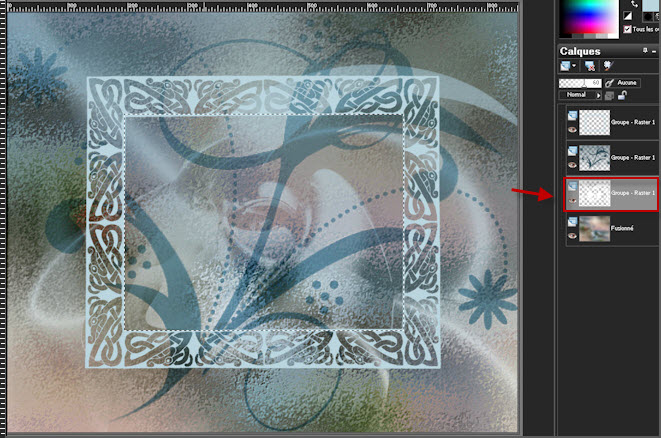
26- Ajustar_ Desenfocar_ Desenfoque Gaussiano_ 20
No quites la selección
27- Activar ahora la capa justo por encima
Ajustar_ Desenfocar_ Desenfoque Gausssiano_ 20
No quites la selección
28- Copiar de nuevo el tube del paisaje
Pegar como nueva capa en vuestro trabajo
Considera si tienes que redimensionar
El que ha usado en el original tiene el tamaño correcto para llenar el cuadro, dejando que un poco de fondo aparezca
29- Selecciones_ Invertir
Presionar la tecla del de vuestro teclado
Selecciones_ Anular selección
30- Sobre la capa del paisaje
- Efectos_ Complementos_ FM tile tools / Blend emboss
Valores por defecto
31- Activar la capa superior en la pila de capas (la capa del cuadro céltico)
- Efectos_ Complementos_ Mura's seamless / Emboss at alpha
Valores por defecto
32- Activar el tube "pêcheur d'étoiles" d'Odette
O un tube que os guste
Edición_ Copiar
Edición_ Pegar como nueva capa
Activar la goma de borrar y eliminar la marca de agua
Imagen_ Espejo
Imagen_ Cambiar de tamaño_ Redimensionar al 75%
Todas las capas sin seleccionar
Si es necesario_ Ajustar_ Nitidez_ Enfocar
Colocar como en el original o a vuestro gusto
33- Efectos_ Efectos 3D_ Sombra en el color negro
- 4, -1, 40, 20
34- Activar el tube "bicyclette"
O un tube que os guste
Edición_ Copiar
Edición_ Pegar como nueva capa
Colocar a vuestro gusto o como en el original
35- Efectos_ Efectos 3D_ Sombra en el color negro
- 4, -1, 40, 20
36- Activar el tube "seabirds"
O un tube que os guste
Edición_ Copiar
Edición_ Pegar como nueva capa
Para colocarlo
Efectos_ Efectos de la imagen_ Desplazamiento
Horizontal_3
Vertical_ 112
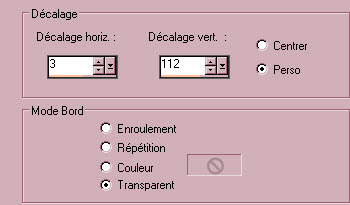
37 -Efectos_ Efectos 3D_ Sombra en el color negro
- 4, -1, 40, 20
38- Activar los tubes "Fairymist_Paimpollab_text1" et text2
O un tube que os guste
Edición_ Copiar
Edición_ Pegar como nueva capa (cada uno de ellos)
Puedes optar por otro texto
Colocar a vuestro gusto
39- Añadir la firma en nueva capa
40- Aseguraros de que todo está en su sitio
Imagen_ Agregar bordes_ Simétrico_ 2 pixeles en un color claro
Michéle ha usado el color #bad5df
41 Imagen_ Agregar bordes_ Simétrico_ 48 pixeles en un color más oscuro
Michéle ha usado el color #4b6773
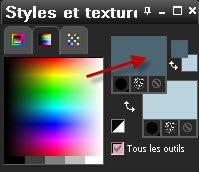
42- Imagen_ Agregar bordes_ Simétrico_ 1pixel en un color claro
Michéle ha usado el color #bad5df
43- Activar el tube "jewel charm strand 1"
O un tube que os guste
Edición_ Copiar
Edición_ Pegar como nueva capa
Está en su sitio
Capas_ Modo de capas_ Superposición
44- Fusionar todo
Guardar en formato Jpg optimizado
Con esto hemos terminado. Te agradezco haber elegido este tutorial y haberlo realizado
Si tienes algún problema contacta con Michele

